1、运行PS软件,打开需要添加镜头光晕的图片,按下CTRL+J键,复制一层。
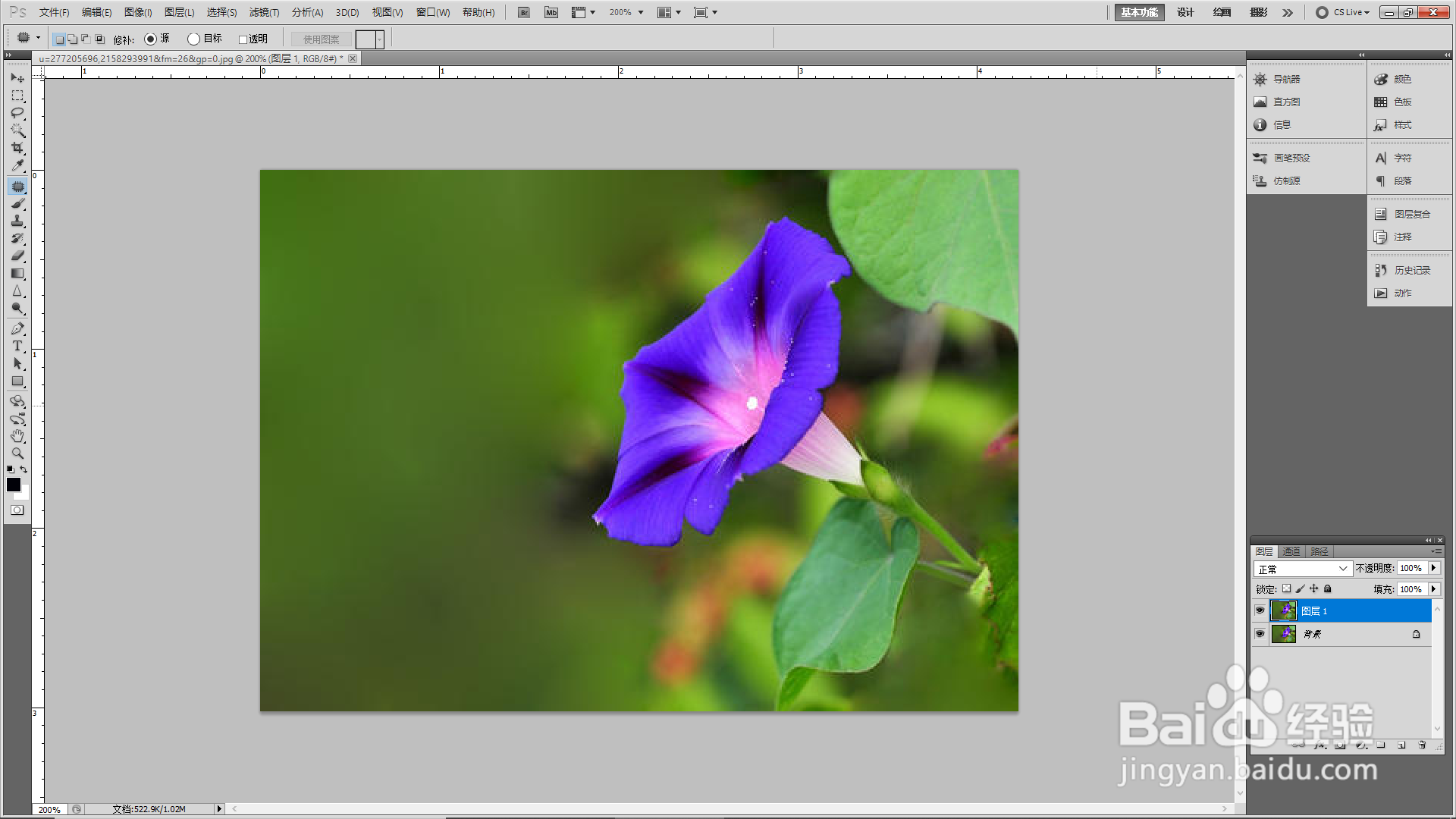
2、新建一个图层,调整前景色为黑色,按下ALt+Delete键,将图层填充为黑色。
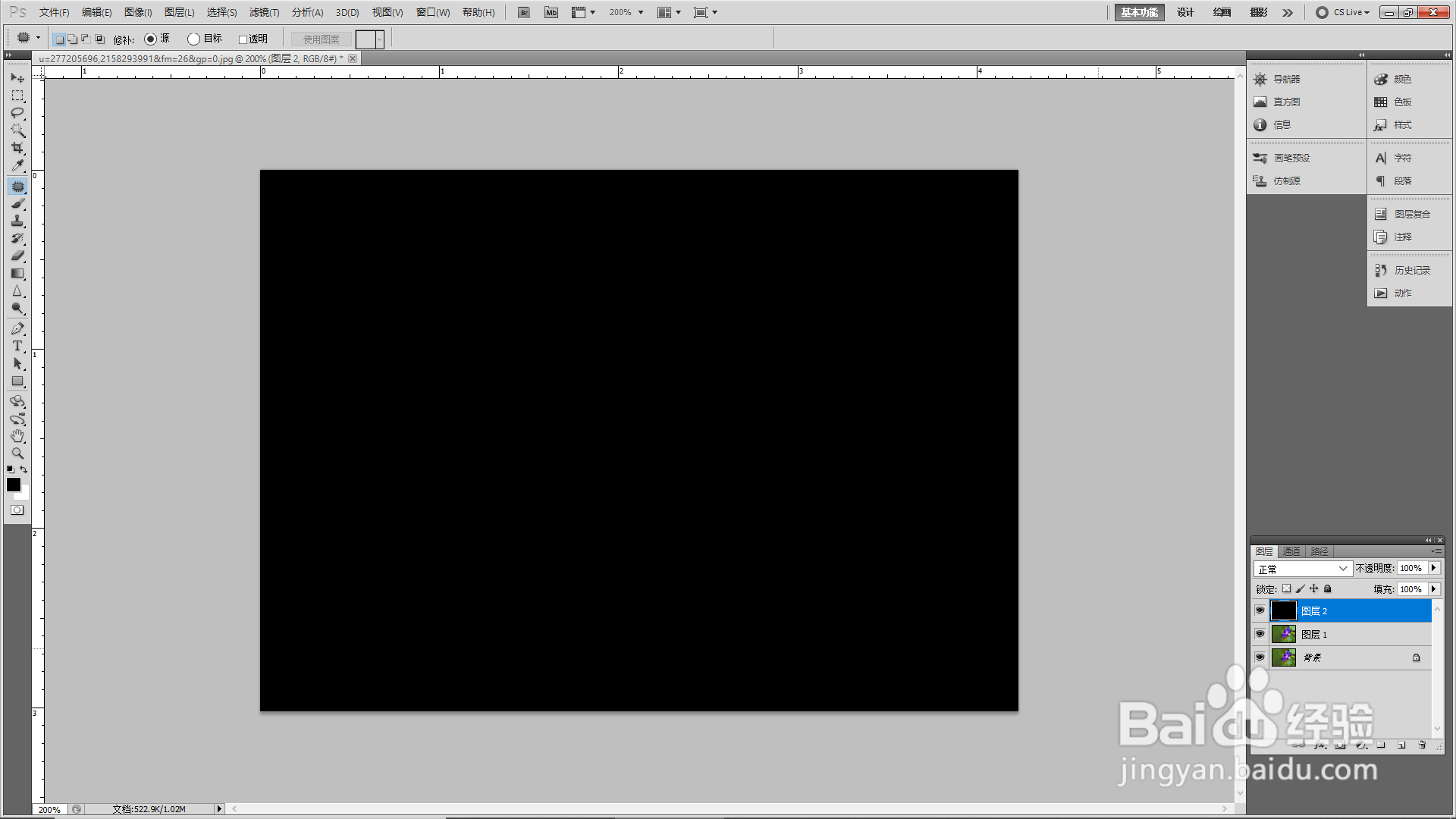
3、依次点击PS界面上面菜单栏【滤镜】—【渲染】—【镜头光晕】选项。

4、界面弹出【镜头光晕】对话窗,调整光晕位置、亮度、镜头类型后,点击【确定】。
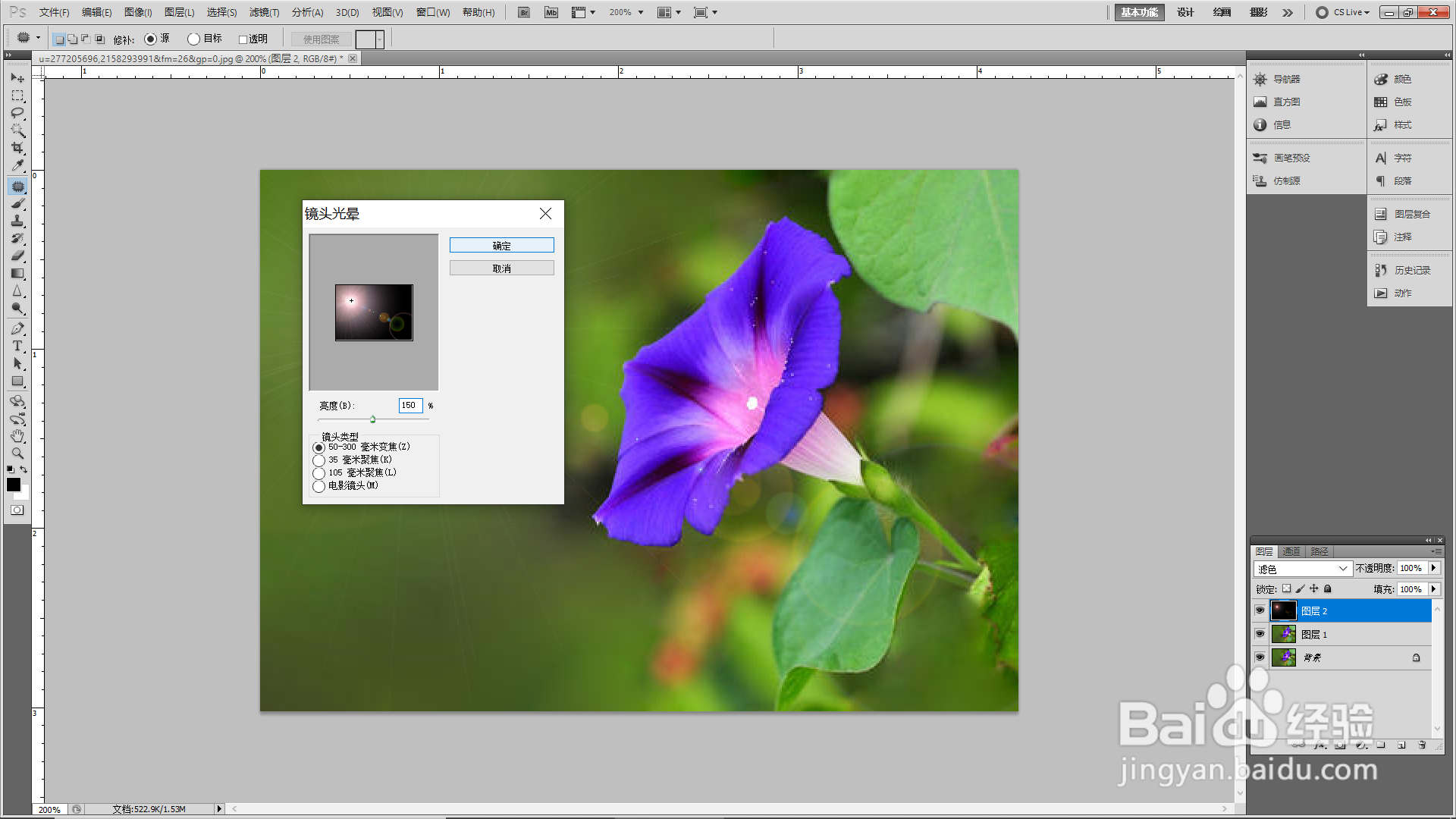
5、点开图层下的混合模式菜单,点击【滤色】选项,图片便添加了镜头光晕效果。
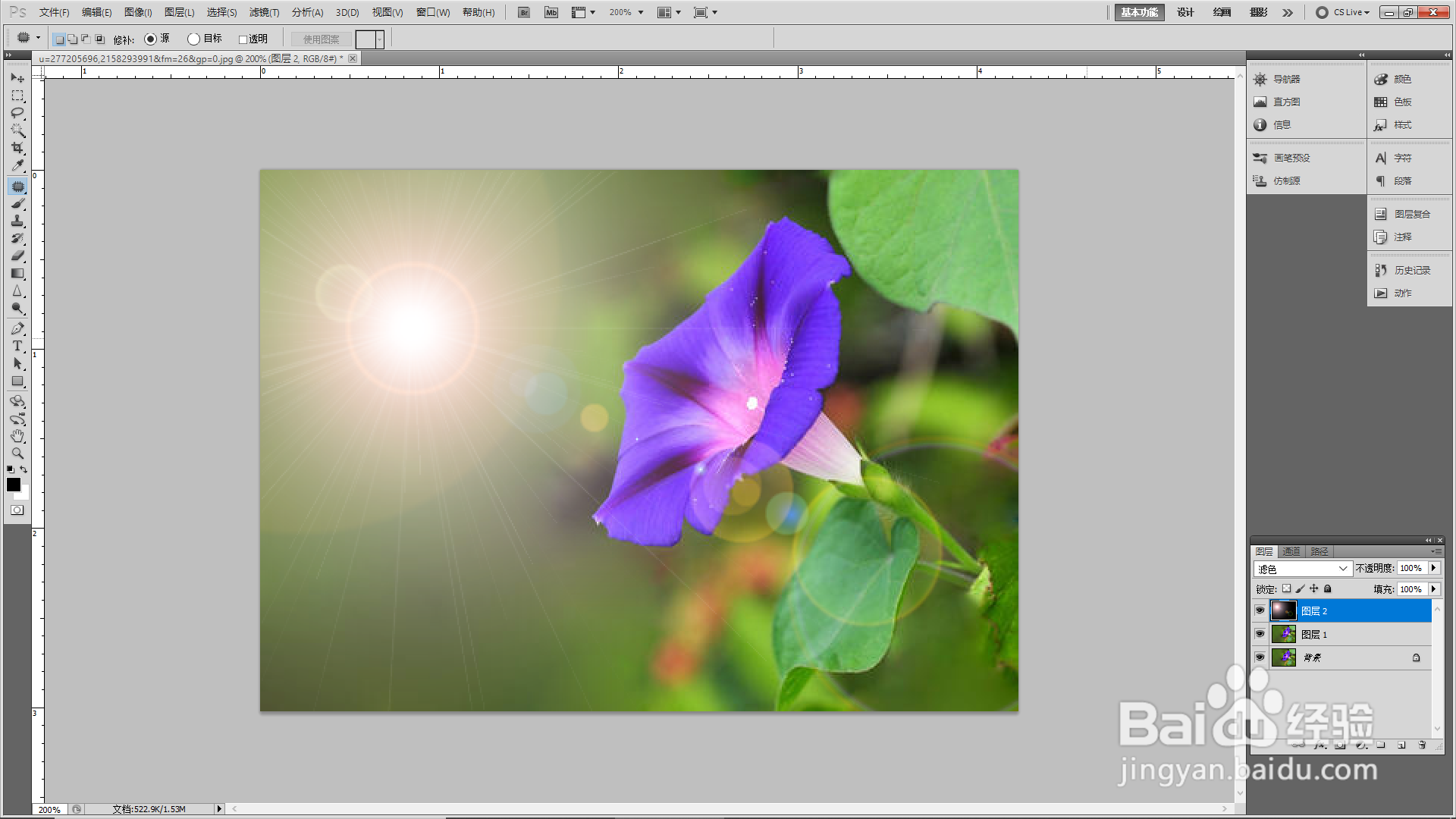
6、总结:1.运行PS软件,龅歧仲半打开需要添加镜头光晕的图片,按下CTRL+J键,复制一层。2.新建一个图层,调整前景色为黑色,按下ALt+Del髫潋啜缅ete键,将图层填充为黑色。3.依次点击PS界面上面菜单栏【滤镜】—【渲染】—【镜头光晕】选项。4.界面弹出【镜头光晕】对话窗,调整光晕位置、亮度、镜头类型后,点击【确定】。5.点开图层下的混合模式菜单,点击【滤色】选项,图片便添加了镜头光晕效果。
